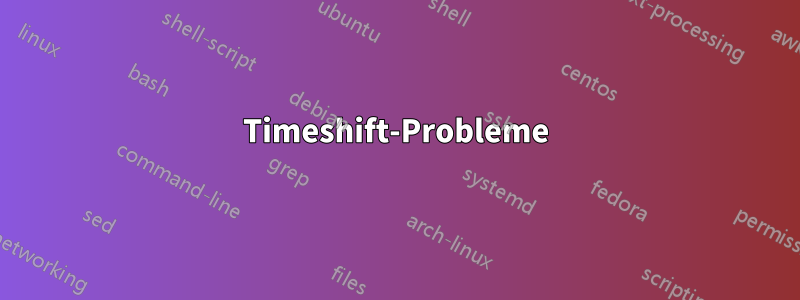
Ich verwende Mint 19.3 und muss mein kaputtes System wiederherstellen. Ich habe mit einem Live-USB-Stick hochgefahren und Timeshift installiert. Wenn ich einen Snapshot auswähle und auf „Wiederherstellen“ klicke, erhalte ich die Meldung „Fehler, Geräte konnten nicht gemountet werden“. Ich habe Boot-Laufwerk und Home gemountet. Ich habe mehrere Snapshots ausprobiert.
Antwort1
Ich bin wahrscheinlich etwas spät dran und meine Lösung hat nur für meinen Pop!_OS 20.10 (Ubuntu)-Build mit der rsync-Methode funktioniert, aber ich wollte eine Antwort darauf. Sie benötigen zunächst eine funktionierende Neuinstallation Ihres Systems, aber Sie können es von einem Live-USB aus zum Laufen bringen.
Zuerst erstellt Timeshift im Verzeichnis des Snapshots die Datei „info.json“. Darin muss der Wert des Schlüssels „sys-uuid“ in die UUID Ihrer aktuellen Systemfestplatte geändert werden (dies scheint optional zu sein, aus Konsistenzgründen bleibt es so. Das Hauptproblem ist der zweite Punkt).
Zweitens gibt es "/etc/fstab" im Verzeichnis "localhost" des Snapshots. Sie müssen dessen Inhalt durch den Inhalt Ihrer eigenen fstab-Datei ersetzen (die mit Ihrem neuen System erstellt wurde), damit Timeshift weiß, auf welche Laufwerke es abzielen soll (obwohl Sie dies im Wiederherstellungsprozess angeben, weiß ich nicht, was dies verursacht). Wenn Sie spezielle Partitionen eingerichtet haben (z. B. Home und Root auf verschiedenen Laufwerken), stellen Sie sicher, dass Sie das neue System genauso einrichten wie das alte (könnte Timeshift sonst verwirren).
Sie können dies von einem Live-USB-Stick aus tun, wenn bereits eine neue gültige fstab-Datei für das aktuelle Hardware-Setup erstellt wurde (oder Sie selbst eine gültige erstellt haben). Dies geht am einfachsten, indem Sie ein neues System installieren. Die restlichen Schritte können dann problemlos vom USB-Stick aus durchgeführt werden.
Anschließend sollte die Wiederherstellung wie gewohnt möglich sein.


